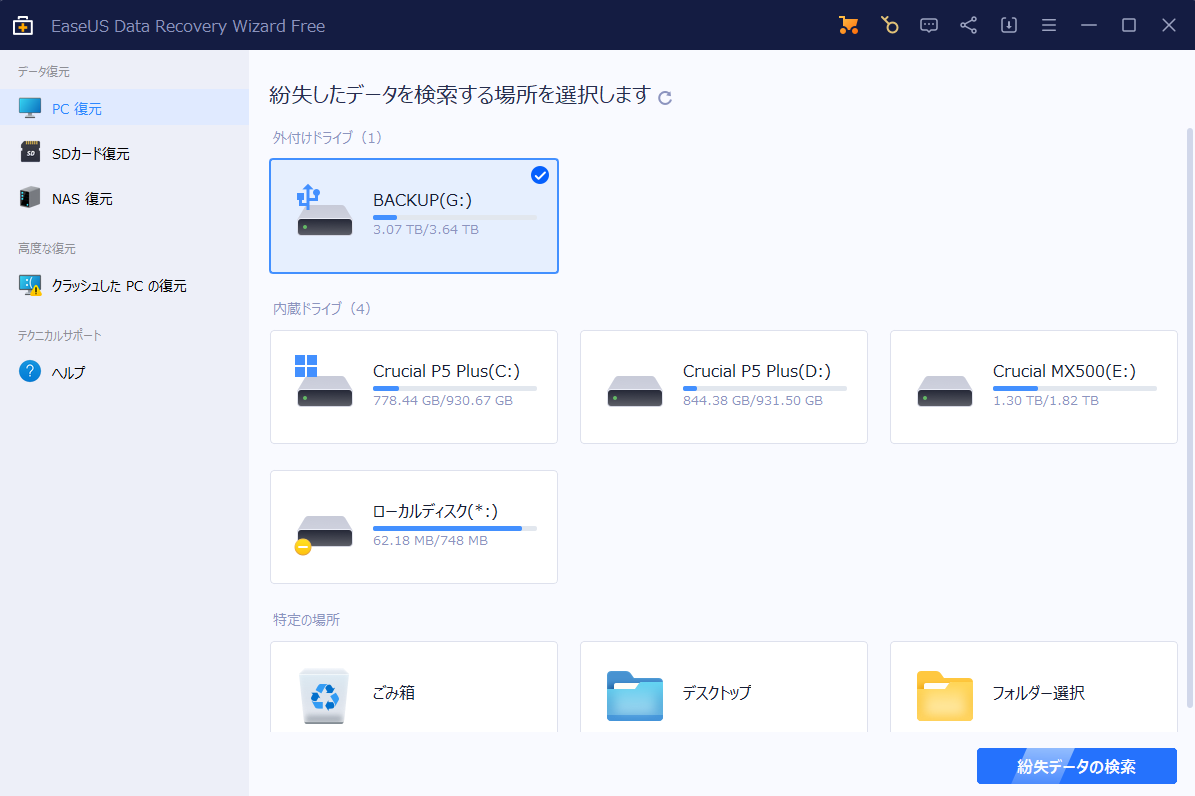SwitchBot ロックを2年以上使い続けています。これまで特に不満もなく使っていますが、新しく「SwitchBot ロック Pro![]() 」が発売されたので買い替えました。ドアへの取り付けやアプリの設定方法を紹介します。
」が発売されたので買い替えました。ドアへの取り付けやアプリの設定方法を紹介します。
SwitchBot ロック従来版との違い

2年以上前に買ったSwitchBot ロックです。機能的には十分です。
Proになって変わった点は下記の通りです。
- 本体がプラスチックからアルミニウム合金になり堅牢化された
- 無段階可変構造のアタッチメントにより多種多様なサムターンに対応
- バッテリーがCR123Aから単3電池になり寿命も延びた
- 別売りの充電バッテリーにも対応した
- バッテリー切れの際にも微電流解錠が可能になった
- 本体の粘着テープの粘着力が2倍になった
基本的な機能は変わっていませんが、特に大きな変更はバッテリーが単3電池になったこと。これまではCR123Aというカメラ等で使われている日本ではあまり馴染みのない規格の電池だったので入手が困難だったり価格が高かったりという問題がありました。単3電池になったことでバッテリー切れの際にもすぐ入手できるので安心です。
実際に使ってみた違いについては後述します。
開封

かなり高級感のある箱です。
発売からしばらくはかなり人気らしくAmazonでも売り切れになって予約受付中になっていることもありました。
頻繁にセールが行われているので、セール時なら15%~20%オフくらいで購入できます。
すでにキーパッドタッチは持っているのでロック Proのみ購入しましたが、初めて買う方は本体とキーパッドタッチのセットがおすすめです。2年使った経験から指紋認証は必須レベルで便利です。
リモートでの開錠をする場合はハブも必要になります。

従来版の箱と比べても全然違いますね。

開封してみた時点で従来版とことなる部品や付属品があることに気づきました。
特にサムターンを回すアタッチメントは、従来は3種類のサイズが付属していましたが、Proではネジで調整して自由に間隔を設定できるのでより多くのサムターンに対応しているようです。
取り付け
従来のSwitchBot ロックからの取り換えなのでまずは取り外すところから始めました。
かなり強力な両面テープで固定されているので、力任せに外すとドアによっては塗装が剥がれたりする恐れがあるため、シールはがしを使ってゆっくりはがしていきました。
両面テープなので賃貸でも安心して取り付けできます。

始めはサムターンのアタッチメントの調整から付属のドライバーでネジを緩め、サムターンのサイズに合わせて間隔を調整したらネジを締めて固定します。調整できるようになりサムターンをしっかり挟んで固定できるので以前より回りやすくなった気がします。

次に本体の両側面にあるネジを外してドアとの接地面を調整します。

こんな感じで手で押さえながら接地面をドアにぴったりつくまで伸ばし、その穴の場所を覚えておきます。

調整した長さでネジを締めます。
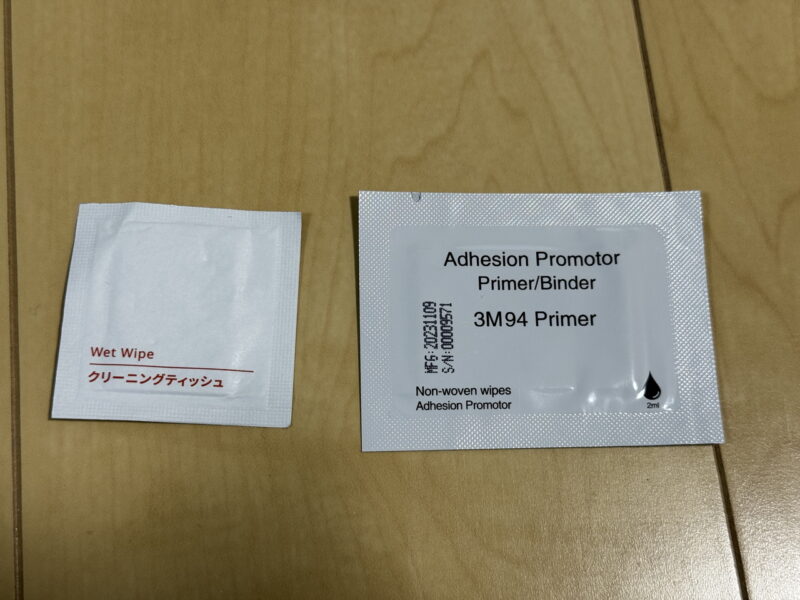
ドアへ本体を取り付ける前にドアの接地面を左のクリーニングティッシュで拭き、右の接着促進剤を塗って1分ほど放置します。

その後本体の両面テープを剥がしてドアに設置しました。
貼り付けてから2分程度手で強く押さえつけて固定します。
従来版では縦向きに取り付けたんですが、今回は横向きに設置しました。
理由としては、この大きさのものをドアに取り付けると、出入りの際に荷物等が邪魔になり、本体にぶつかってしまうことがあったので少しでも減らそうと思って横向きにしました。
縦でも横でもダイヤル式なので使用感は全く変わりません。

養生テープが付属しており、48時間は固定するようにと説明書に書いてありました。
従来版では、時間経過で接着が弱まってしまい、本体が外れて鍵が開けられないといったトラブルがあったみたいです。私の場合は全く問題なかったですが、念のため貼っておきました。

最後にドア枠に磁石を取り付けます。この磁石によってドアの開閉を認識できるようになります。
電池の絶縁シートを外してアプリを設定します。
アプリ設定
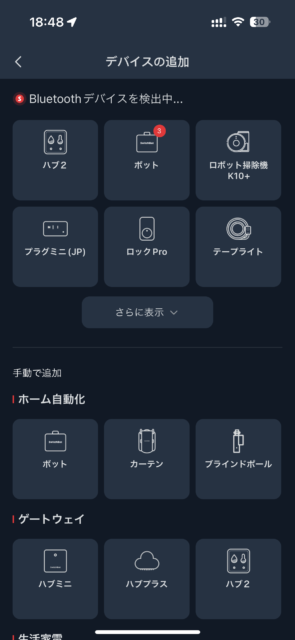
SwitchBotアプリから右上の+をタップしてデバイスの追加を行います。
ロック Proを選択すればBluetooth経由で自動で認識されます。
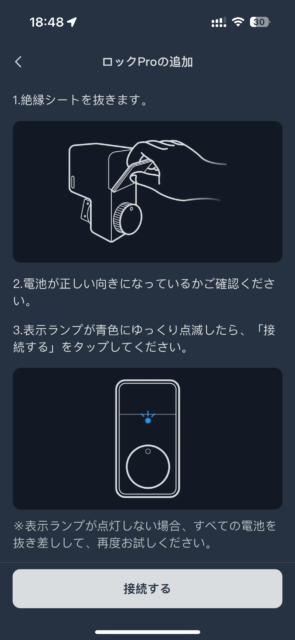
表示ランプが青色に点滅していることを確認して接続します。
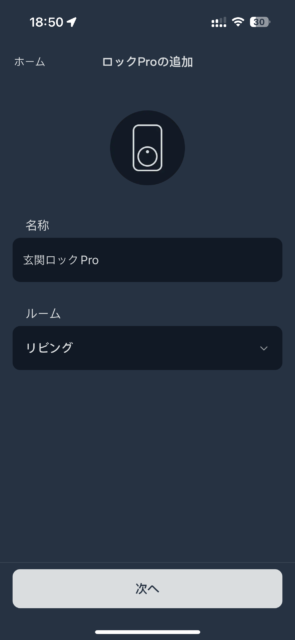
名前や設置場所の部屋を選択します。
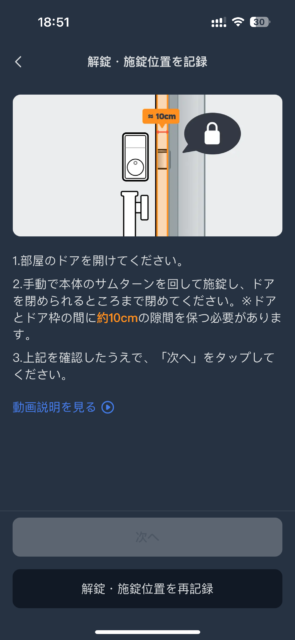
アプリの手順にしたがってロック Proの開錠や施錠をテストしていきます。
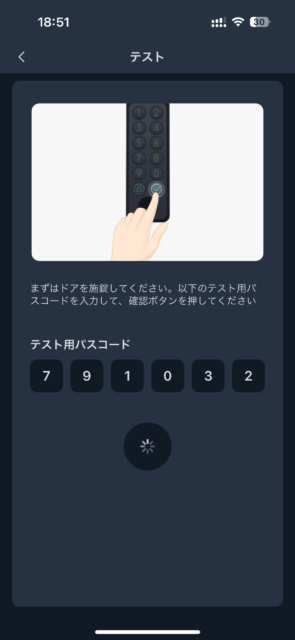
次にキーパッドタッチの設定をしますが、従来版とペアリングされているのでまずはキーパッドタッチの登録済デバイスから、登録解除をしてからProへ登録します。
その後はテスト用パスコードを入力するだけで、最初に登録した指紋やパスコード等は全てそのまま利用できます。キーパッドタッチの初期設定は下記にて解説しています。
従来版との使用感の違い

バッテリーが単3電池になったのはとても安心感があります。手に入りやすくコストも安く済みます。

まとめ
これまで内側から手動で施錠・開錠を行うにはツマミを回していましたが、Proでは丸いツマミ部分を押すだけで施錠・開錠ができるようになりました。手に荷物を持っていてもちょんと押すだけなのでちょっとだけ便利です。
もちろんペットや小さな子が勝手に開けてしまう可能性もあるので無効にしたりダブルクリックに変更もできます。
施錠・開錠の速度もわずかながら速くなっています。
接着が強固になり回転するパワーも上がったのでかなり安定感を感じられるようになりました。
基本的な機能の違いはほとんど無いですが、何より電池が単三になったことでいつでも交換できる安心感が増しました。初めてスマートロックを買うなら断然Proがおすすめです。